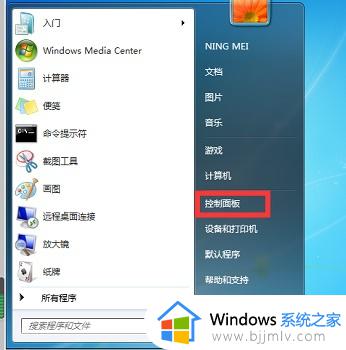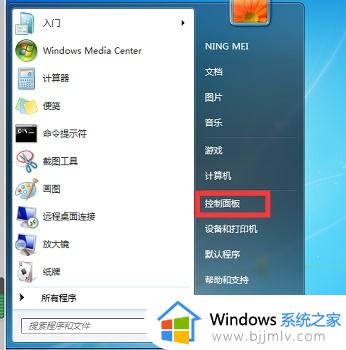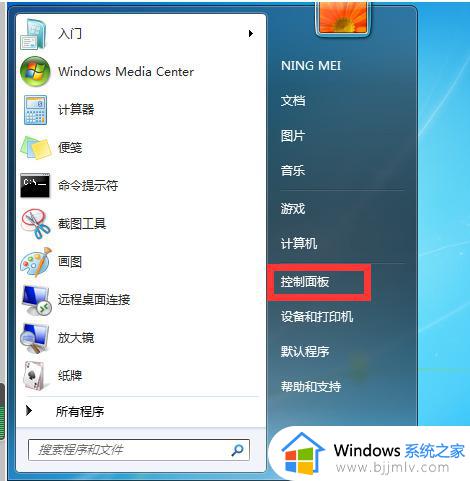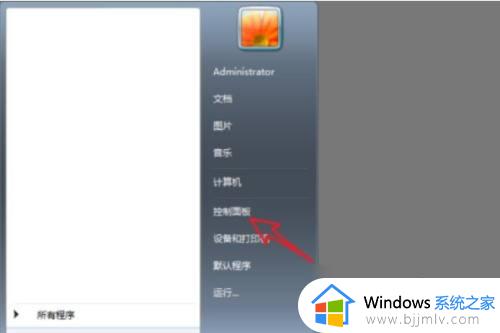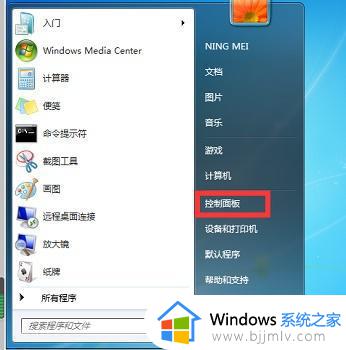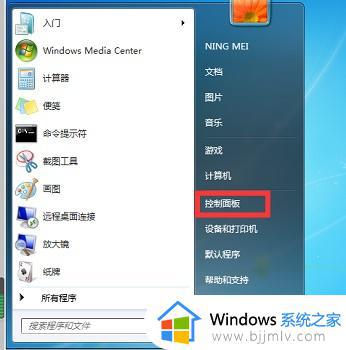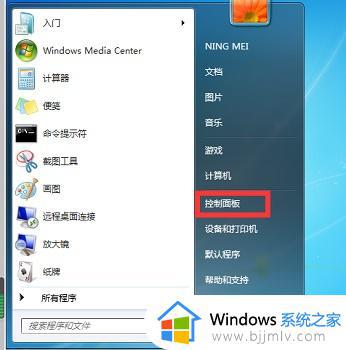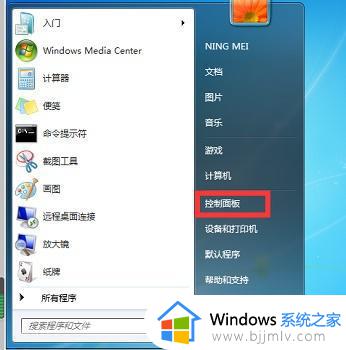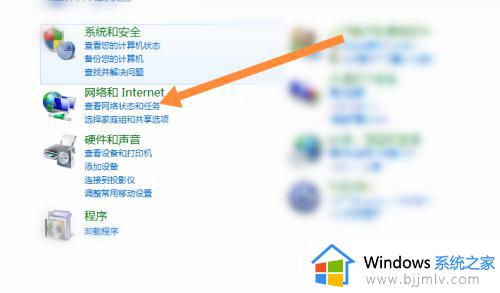win7如何无线投屏 win7怎么打开无线投屏功能
更新时间:2023-10-15 11:27:00作者:skai
我们很多小伙伴在使用win7操作系统进行看视频的时候,都感觉屏幕不够大,于是就想要将电脑屏幕中的内容投屏到电视机上,但是由于没有对于的数据线,因此只能选择无线投屏的方法,那么下面小编就教给大家win7怎么打开无线投屏功能,快来一起看看吧,希望可以帮助到你。
具体方法:
1、首先保证电视和电脑处于同一个局域网下,或者连接的是同一个无线网络;
2、单击开始菜单栏,点击“控制面板”;
3、点击“网络和internet”;
4、点击“网络和共享中心”;
5、在右侧中,点击“网络”的“公用网络”;

6、在弹出的窗口中点击“家庭网络”;
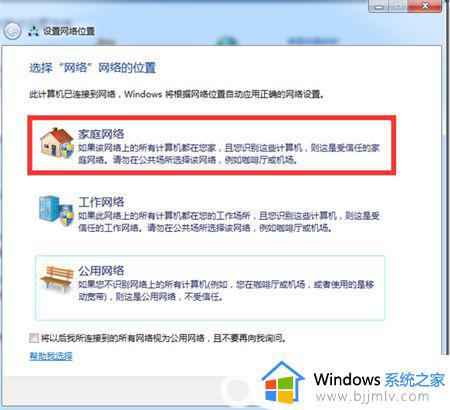
7、家庭网络组建好之后,打开“windows media player”,在“媒体流”中勾选下面选项即可。
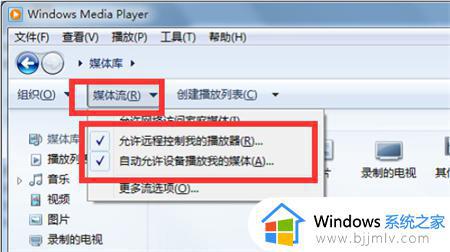
以上全部内容就是小编带给大家的win7打开无线投屏功能方法详细内容分享啦,需要无线投屏的小伙伴就快点跟着小编一起行动起来吧,希望对你有帮助。